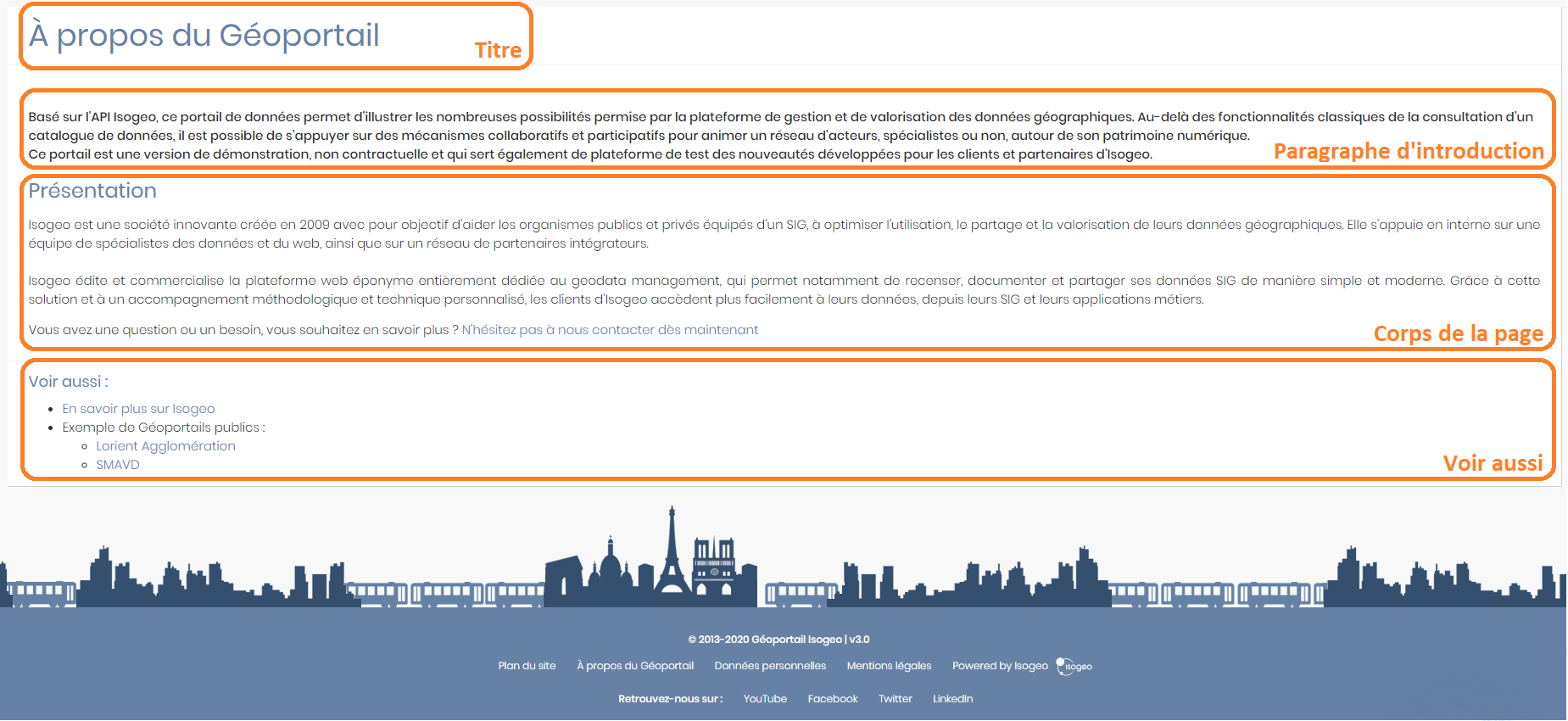Pages
Ce menu permet de gérer les pages du pied de page du site ou tout autre page qui n'est pas configurable dans les menus précédents. Vous pouvez donc créer, modifier, supprimer des pages et les ajouter au pied de page si besoin.
Pages existantes
Ce menu permet d'afficher la liste de toutes les pages rédigées. Une barre de recherche (sur le nom) et un système de pagination ont été implémentés. Vous pouvez éditer une page ou en supprimer par lot.
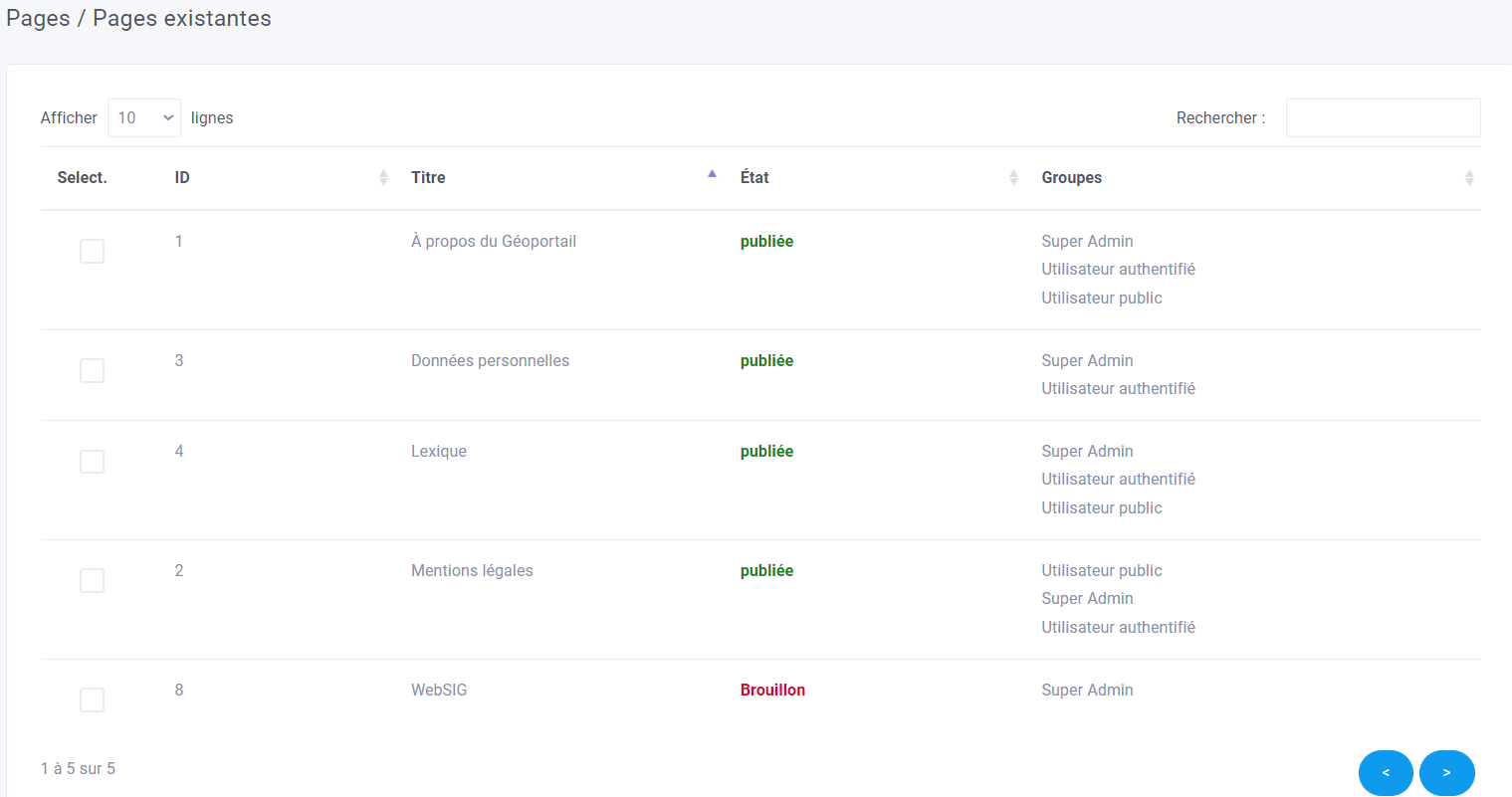
Edition d'une page
Pour créer une page, il suffit de cliquer sur Édition d'une page dans le menu d'accès. Pour éditer une page existante, il suffit de la sélectionner dans le menu précédent.
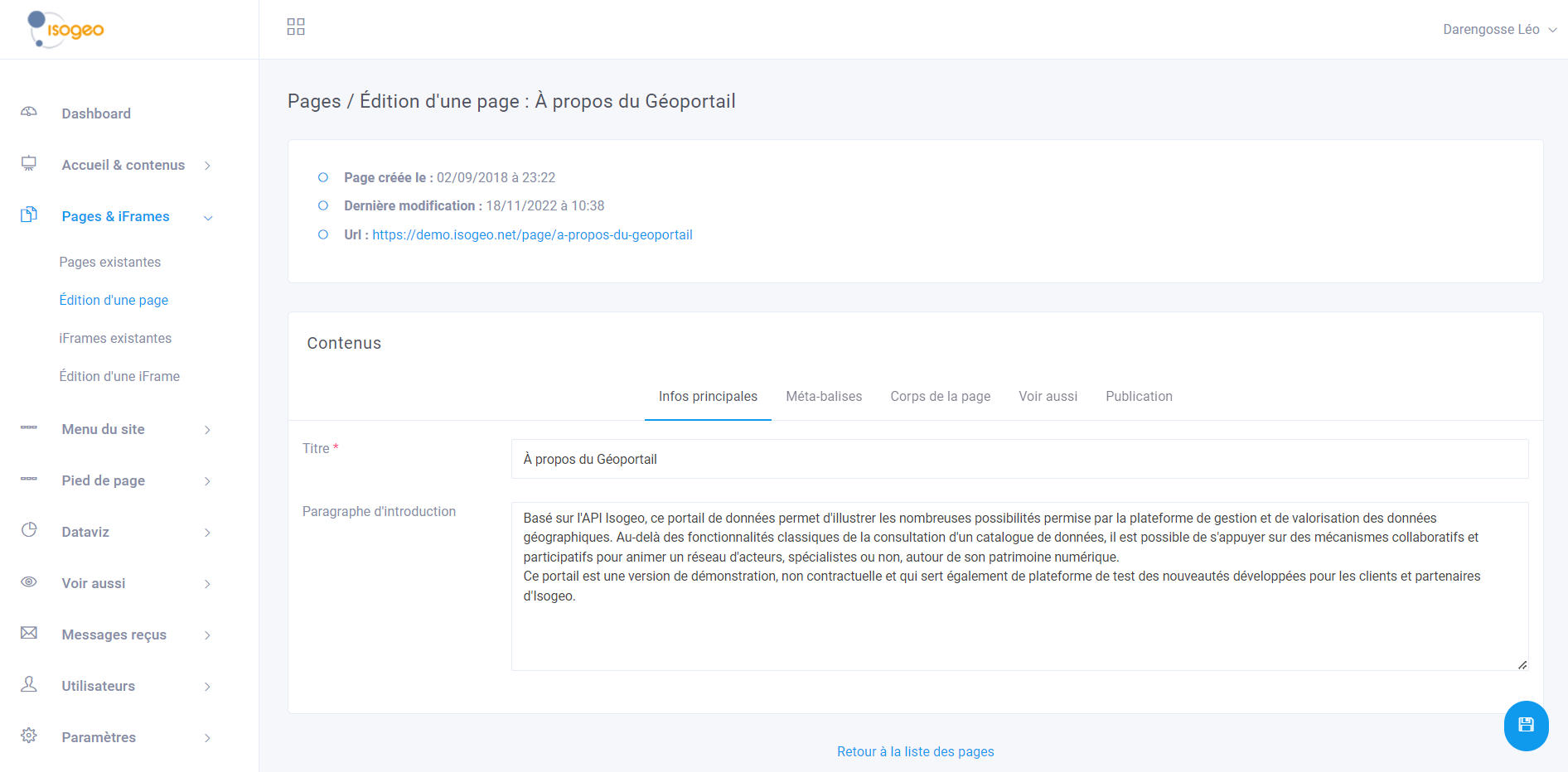
Le menu d'édition d'un article présente donc 5 onglets.
Infos principales
Cet onglet permet de compléter l'en-tête de la page.
- Titre : Titre de la page
- Exemple : À propos du Géoportail !
- Paragraphe d'introduction : Paragraphe en dessous du titre qui introduit le sujet de la page.
- Exemple : Basé sur l'API Isogeo, ce portail de données permet d'illustrer les nombreuses possibilités permises par la plateforme de gestion et de valorisation des données géographiques. Au-delà des fonctionnalités classiques de la consultation d'un catalogue de données, il est possible de s'appuyer sur des mécanismes collaboratifs et participatifs pour animer un réseau d'acteurs, spécialistes ou non, autour de son patrimoine numérique. Ce portail est une version de démonstration, non contractuelle et qui sert également de plateforme de test des nouveautés développées pour les clients et partenaires d'Isogeo.
Méta-balises
Les méta-balises permettent d'améliorer le référencement dans les moteurs de recherche pour les portails publics. Les champs obligatoires sont en gras.
- Title : Le champ title est celui qui apparaît dans la barre de titre ou d’onglet du navigateur.
- Exemple : À propos du Géoportail
- Keywords : Les mots-clés doivent étre séparés par des virgules.
- Exemple : portail, catalogage, données géographiques, isogeo, sig, api
- Description : Le champ description est celui qui apparaît dans la page de résultats de recherche des moteurs de recherche.
- Exemple : Basé sur l'API Isogeo, ce portail de données permet d'illustrer les nombreuses possibilités permises par la plateforme de gestion et de valorisation des données géographiques.
Corps de la page
Le corps de la page permet de rédiger le contenu de la page à l'aide de l'éditeur WYSIWYG intégré.
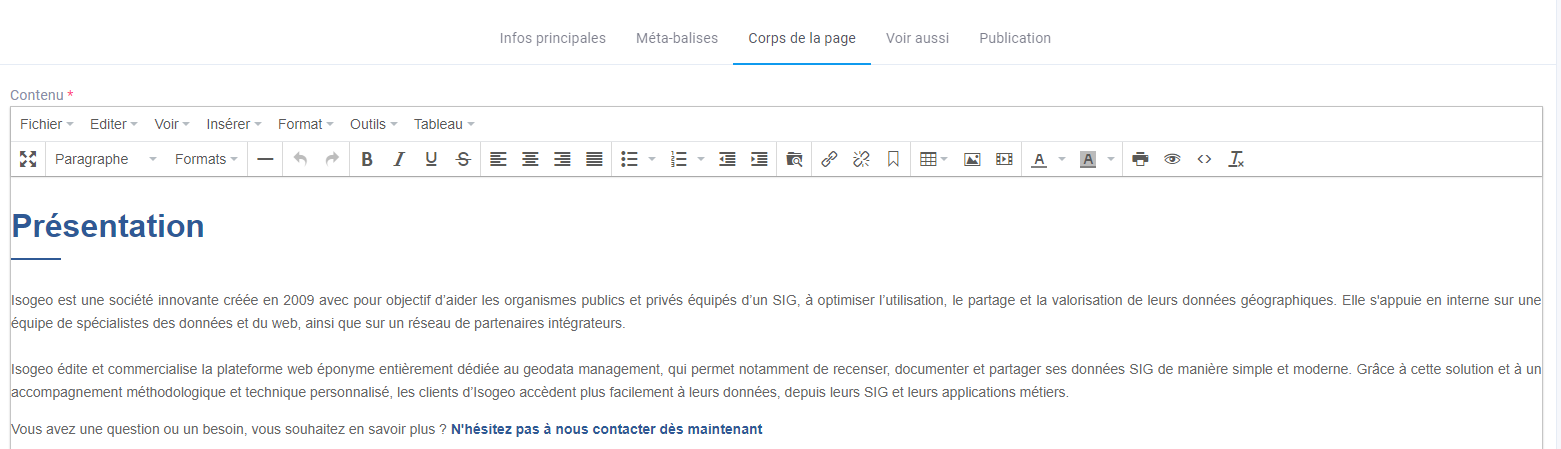
Voir aussi
Il s'agit du pied de page de la page, il est éditable, lui aussi, à l'aide de l'éditeur WYSIWYG intégré.
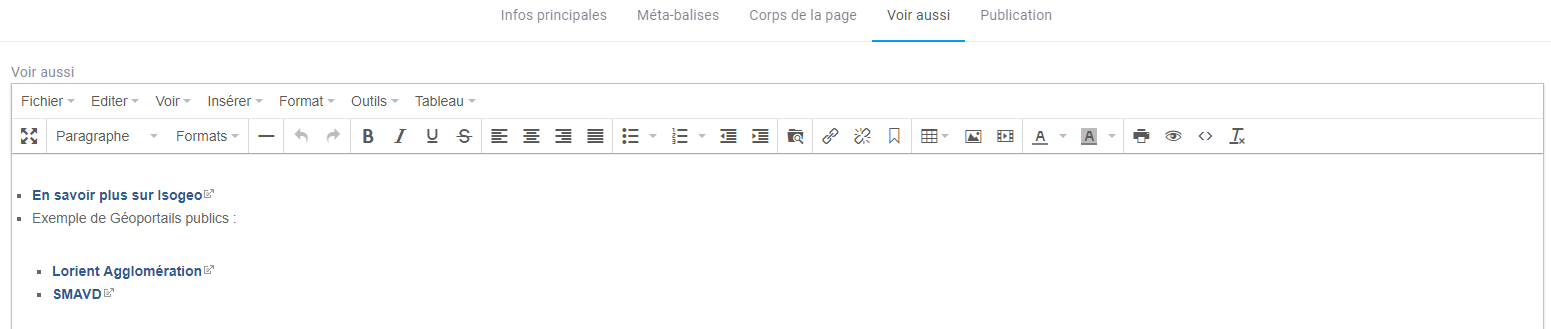
Le titre "Voir aussi" est ajouté automatiquement (cf. capture ci-dessous)
Publication
Cet onglet permet de gérer la publication de l'actualité.
- Cet article est un brouillon : Si non, la page est publiée sur la page des actualités.
- Exemple : Non
- Cette page est présente dans le pied de page : Si oui, la page est accesssible depuis le pied de page du portail.
- Exemple : Oui
Résultat sur le front-office
Voici le résultat de l'exemple de la page "A propos du Géoportail" avec la configuration ci-dessus. Cette capture permet d'illustre également le pied de page du portail dont la page en exemple fait partie.